Mange mennesker elsker PS2, men det er en gammel konsol,så medmindre du stadig har en liggende, vil du ikke kunne nyde det fremragende bibliotek med spil uden at køre en emulator. Heldigvis er PS2 en af de mest emulerede konsoller, så det er ganske nemt at spille dine yndlings klassiske PlayStation 2-spil på Linux såvel som på de fleste andre operativsystemer.
I denne vejledning viser vi, at du kan efterligne PlayStation 2 på Linux med PCSX2. Vi dækker også, hvordan man konfigurerer en USB-controller, og endda hvordan man konfigurerer konsolens BIOS!
Bemærk: Addictivetips tilskynder på ingen måde eller kondonerer ulovlig download eller distribution af ROM-filer til PCSX2. Hvis du vil spille Sony PlayStation 2-spil med PCSX2, skal du bruge dine egne ROM-filer, du har sikkerhedskopieret til din pc, lovligt.
Installer PCSX2
PSCX2 som emulator er meget populær i Linuxfællesskab. Det er ikke en overraskelse, da det er i øjeblikket den eneste måde at spille PlayStation 2-spil på Linux-baserede operativsystemer pålideligt. I dette afsnit af vejledningen skal vi overveje, hvordan du installerer PCSX2 PS2-emulator på alle mainstream Linux-distributioner.
Ubuntu
Bruger du Ubuntu og har brug for at få hænderne på PCSX2-emulatoren? Åbn i så fald et terminalvindue og indtast Apt-kommandoen nedenfor!
sudo apt install pcsx2
Debian
Som de fleste emulatorer er PCSX2 tilgængelig til installation på Debian Linux (via den primære repo). For at få programmet til at køre skal du åbne en terminal og indtaste følgende Apt-get-kommando i det.
sudo apt-get install pcsx2
Alternativt, hvis du vil have en nyere version afapp, spring over kommandoen ovenfor, følg vores guide til, hvordan du installerer ny software på Debian (via backports). Installer derefter den nyeste version af PCSX2 tilgængelig med:
sudo apt-get -t stretch-backports install pcsx2
Arch Linux
For at få PCSX2-emulatoren på Arch Linux, skal du have ”multilib” -softwarelageret aktiveret. Følg instruktionerne nedenfor for at konfigurere multilib.
Trin 1: Åben op /etc/pacman.conf i Nano med sudo kommando.
sudo nano /etc/pacman.conf
Trin 2: Rul ned til pacman.conf arkiver og find "multilib." Fjern alle forekomster af #. Tryk derefter på Ctrl + O for at gemme redigeringerne.
Trin 3: Gå ud af redaktøren med Ctrl + X, synkroniser derefter igen og indstil "multilib" -repoen med Pacman.
sudo pacman -Syy
Trin 4: Installer PCSX2-emulatoren på Arch.
sudo pacman -S pcsx2
Fedora
For at få adgang til PCSX2-emulatoren på Fedora Linux skal du aktivere RPM Fusion-ikke-gratis oplagringssted. For at aktivere det skal du åbne en terminal og køre følgende kommando.
Bemærk: ændre X i URL'en nedenfor for at afspejle den version af Fedora Linux, du bruger.
sudo dnf install https://download1.rpmfusion.org/nonfree/fedora/rpmfusion-nonfree-release-X.noarch.rpm -y
Med RPM Fusion Ikke-fri op og kørsel skal du installere PCSX2-emulatoren på Fedora med DNF.
sudo dnf install pcsx2 -y
OpenSUSE
Der er ingen officiel PCSX2-pakke til OpenSUSE. Hvis du ønsker at efterligne PlayStation 2-spil på OS, skal du hente appen fra en tredjeparts softwarekilde.
Besøg denne side for at installere PCS2 på OpenSUSE. Rul derefter ned, find din version af SUSE og klik på knappen "1-klik på Install" for at konfigurere den.
Konfigurer PCSX2
Når PCSX2 er færdig med installationen, skal du åbne den. Når det åbnes, ser du en pop-up. Dette pop-up vindue giver dig mulighed for at vælge dit sprog. Brug vælgeren, og indstil den. Klik derefter på knappen "næste" for at gå videre til næste side i opstartguiden.

På den anden side ser du en liste over plugins til PS2-emuleringssystemet. Efterlad dem ved deres standardindstillinger, og klik på knappen "Næste" i bunden for at fortsætte.
Forby PCSX2-pluginsiden, ser duinformation, der fortæller dig, at du skal tilføje PlayStation 2 BIOS-filer til emulatoren, før du spiller nogen spil. Hent dine BIOS-filer til PS2 lovligt (ved at dumpe dem til din Linux-pc). Klik derefter på "gennemse" og tilføj BIOS-filer til emulatoren.
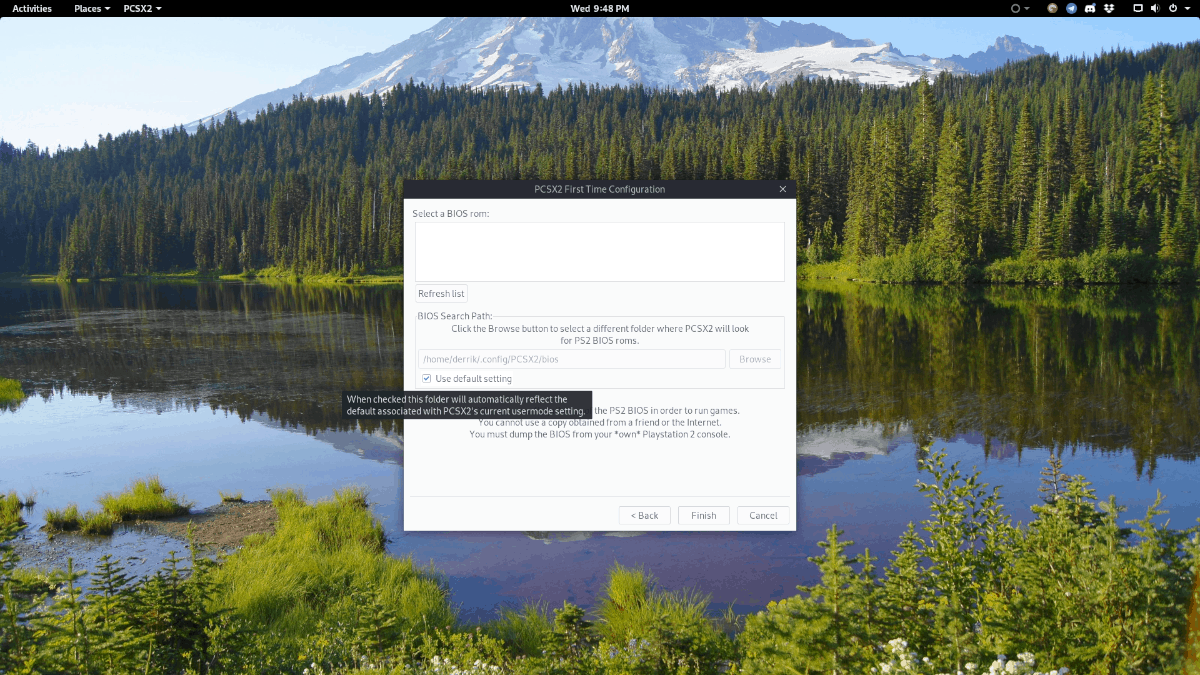
Når BIOS er indlæst, skal du klikke på "Afslut" -knappen for at afslutte PCSX2-installationsprocessen.
At spille PlayStation 2-spil på Linux
PCSX2 kan køre spil på flere måder, menmest pålidelige måde er ved at indlæse en ISO, da den kører mere konsekvent og giver brugerne de bedste rammer. For at spille et spil skal du vælge fanen “CDVD”, fremhæve “ISO-vælger” og klikke på Gennemse. Brug derefter browservinduet til at indlæse din PS2 ISO-fil.
Når ISO-filen indlæses i ISOvælger, kan du starte og spille spillet ved at klikke på "Genstart CDVD (fuld)" i menuen "Konfig". Husk, at når der indlæses et PS2-spil, kan der være FPS-dråber, især hvis dit grafikkort ikke er meget moderne.
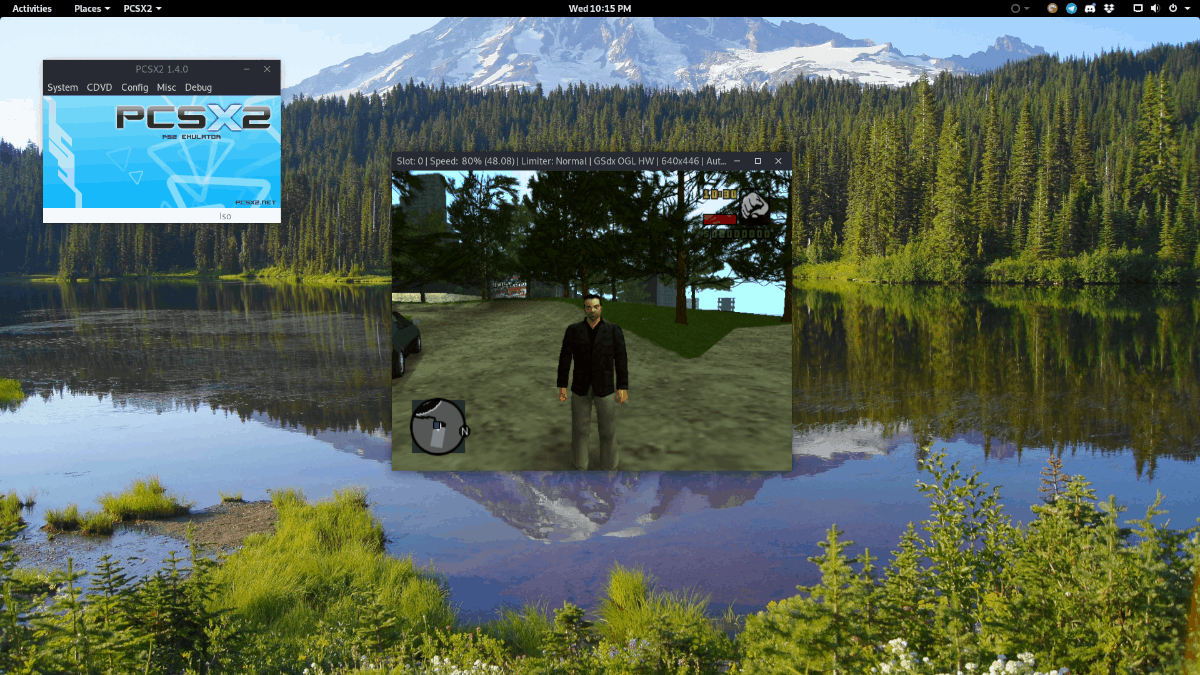
Vil du afslutte emuleringen? På ethvert tidspunkt er det muligt at stoppe emuleringen ved at trykke på ESC.
Konfigurer grafik
Standardindstillingerne for PCSX2 i Linux er konfigureretat køre spil korrekt. Du skal ikke ændre nogen af indstillingerne, medmindre du ved, hvad du laver. For at få adgang til grafiske indstillinger skal du klikke på "Konfig" og derefter "Video (GS)."
Indstil en controller
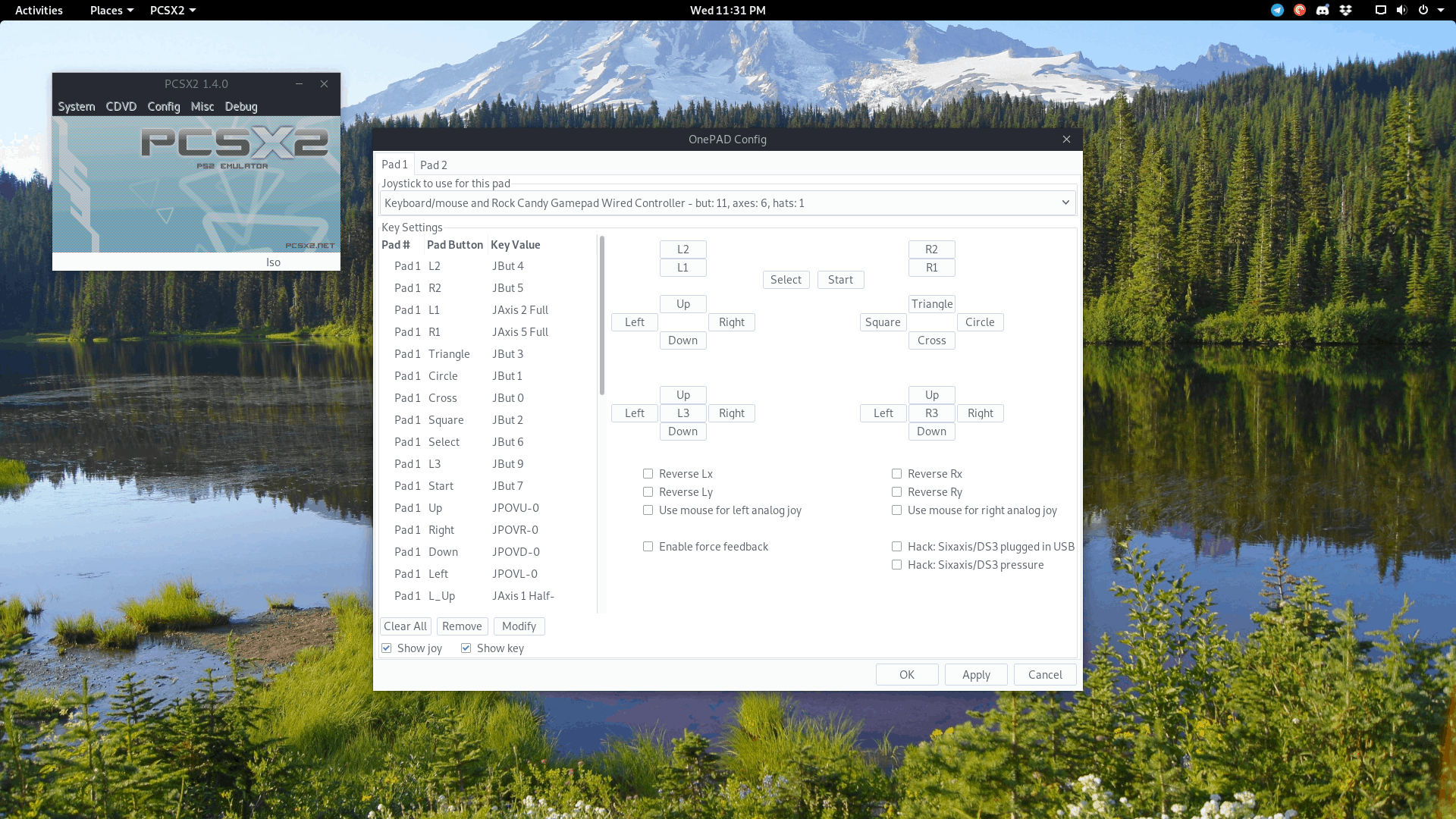
Brug for at konfigurere en controller til PCSX2? Tilslut en USB-gamepad til din pc (Xbox-dem fungerer bedst på Linux,) klik på “Config” i PCSX2-appvinduet, hold musepekeren over “Controllers”, og klik på “Plugin Settings” -indstillingen.
I vinduet med controller-plugin-indstillinger skal dit USB-gamepad automatisk registreres. Gå derfra gennem kontrolindstillingerne og kortlagt knapperne til dit foretrukne layout.
Gemme og indlæse
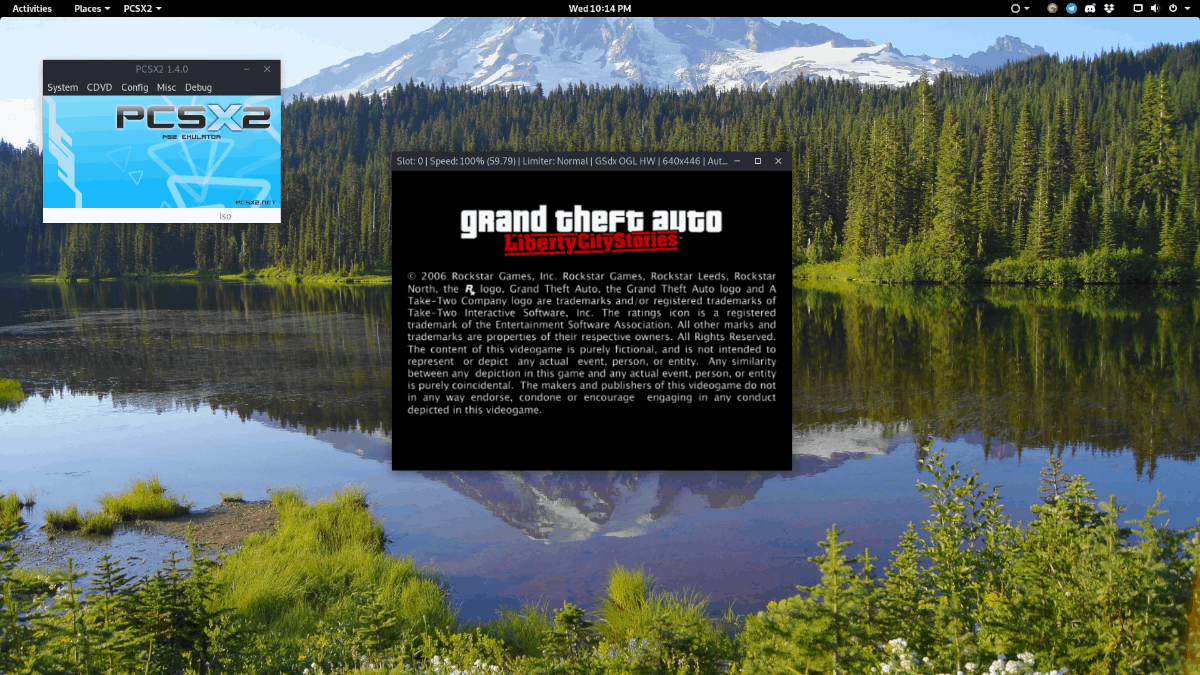
PCSX2 har et hotkey-system, der gør det superlet at gemme og indlæse dine PS2-spil til enhver tid. Hvis du vil gemme tilstanden for et kørende PS2-spil, skal du trykke på F1-tasten. Tryk på F3 for at indlæse. Det er også muligt at gemme / indlæse et spil ved at åbne menuen “Config”.













Kommentarer